Hier leest u hoe de geheime cheat-modus van uw iPhone of iPad werkt om u te helpen nooit meer een game te verliezen
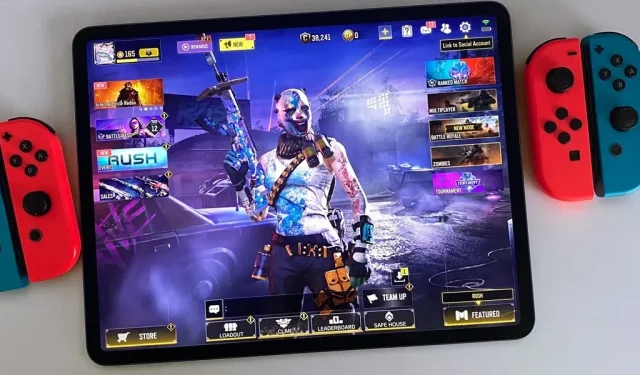
Dankzij Apple is gamen eenvoudiger geworden. Je kunt dat niveau of die tegenstander verslaan die je niet lijkt te kunnen verslaan op je iPhone of iPad dankzij een geheime functie, en het kan je zelfs helpen om sneller een nieuw spel op te pakken.
Bijgewerkte software is nodig voor het geheime wapen van Apple tegen moeilijke stadia en schijnbaar onverslaanbare bondgenoten en vijanden. Om de mogelijkheden ervan te gebruiken en de ranglijsten te manipuleren, moet u minimaal iOS 16 of iPad OS 16 hebben. Ja, veel mensen zullen deze functie als oneerlijk beschouwen, en in de meeste gevallen hebben ze gelijk. Maar als je problemen hebt met een level, die irritant arrogante vijand niet kunt verslaan, of ganking-aanvallen echt wilt overleven, is het acceptabel om wat hulp te vragen.
De betwiste functie, Buddy Controller, zou kunnen worden beschouwd als een toegankelijkheidsfunctie, maar je zult hem niet vinden in de toegankelijkheidsinstellingen. Als het correct is ingesteld, wordt een enkele speler gemaakt van de invoer van twee verschillende Bluetooth-gamecontrollers. Hierdoor kunnen twee spelers tegelijkertijd deelnemen aan elke iOS- of iPadOS-game die een externe controller ondersteunt. Het presteert bewonderenswaardig in veel soorten games, waaronder first-person shooters, battle royales en platformgames.
Laten we eens kijken hoe u uw gamecontrollers kunt configureren en hoe u ze kunt verbinden met de Buddy Controller-functie. Buddy Controller is ook beschikbaar op Apple TV (tvOS 16 of hoger), Macs en andere apparaten terwijl we de procedure demonstreren voor iPhones en iPads (macOS Ventura 13 of hoger).
Stap 1: Sluit de gamecontrollers aan.
Open de app Instellingen op je iPhone of iPad, kies ‘Bluetooth’ en schakel deze in om je gamecontrollers te koppelen. De koppelingsmodus voor je gamecontroller moet dan worden geselecteerd, dit is afhankelijk van het merk en model. (Een korte lijst met compatibele controllers vindt u onderaan dit artikel.) Hier volgen enkele voorbeelden van koppelingen:
- Joy-Con-controllers voor de Nintendo Switch: Houd de Sync-knop op elke controller ingedrukt, of de linker of rechter nu aan of uit is, totdat de lampjes beginnen te flikkeren.
- PlayStation-controllers: Houd de Create- of Share-knop en de PS-knop tegelijkertijd ingedrukt totdat de lichtbalk knippert wanneer de controller is uitgeschakeld.
- Xbox-gamecontrollers: Terwijl de controller is ingeschakeld, houdt u de knop Koppelen ingedrukt, die zich dicht bij de oplaadconnector bevindt.
- MFi-controllers: terwijl de controller is ingeschakeld, drukt u op de koppelingsknop totdat het lampje of de lampjes van de controller beginnen te knipperen. Dit is hoe dingen meestal werken. De koppelingsprocedures van sommige mensen kunnen moeilijker zijn.
De controller wordt dan gevonden door je iPhone of iPad en zou moeten verschijnen onder het kopje Andere apparaten onder het gedeelte Mijn apparaten. Tik op de naam om door te gaan.
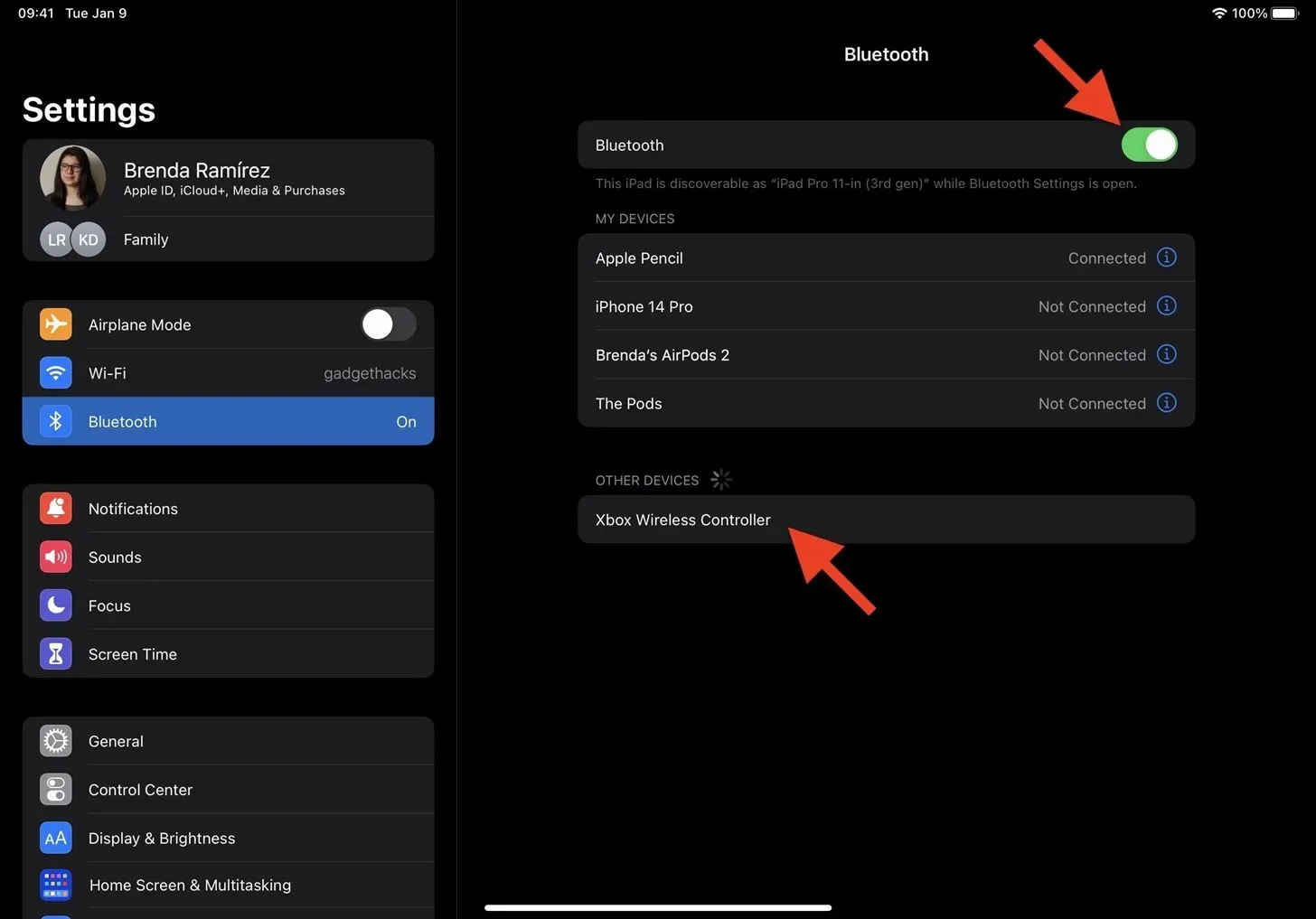
De controller zou kunnen willen koppelen met je iPhone of iPad, volgens een Bluetooth-koppelingsverzoekvenster; klik op “Koppelen” om door te gaan.
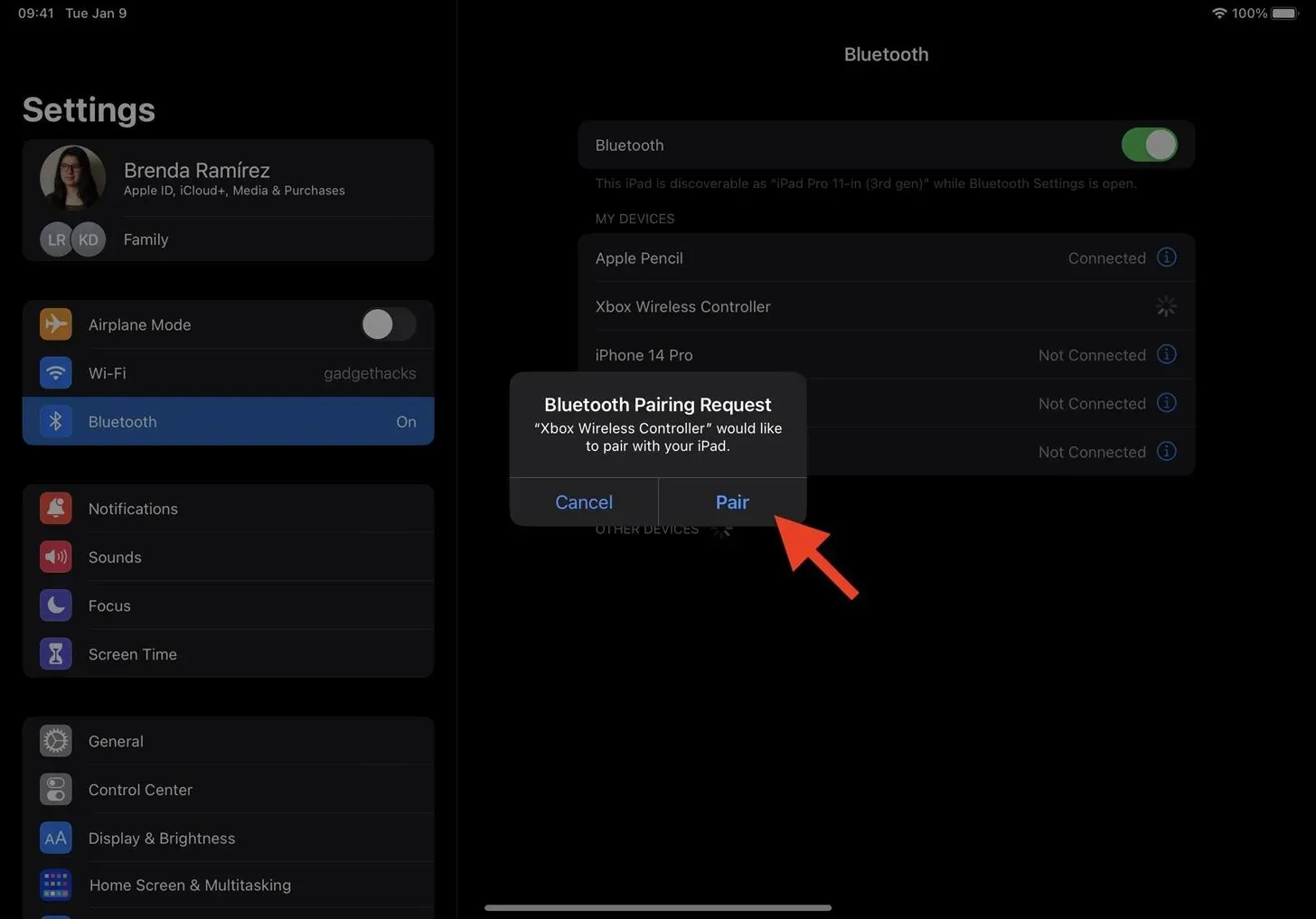
De controller zou nu moeten verschijnen als een gekoppeld accessoire in Mijn apparaten. Wanneer u twee controllers van hetzelfde model aansluit, kunt u bij sommige ervan hun naam wijzigen zodat ze beter van elkaar te onderscheiden zijn. Tik op de info I-knop en wijzig de naam naar wens.
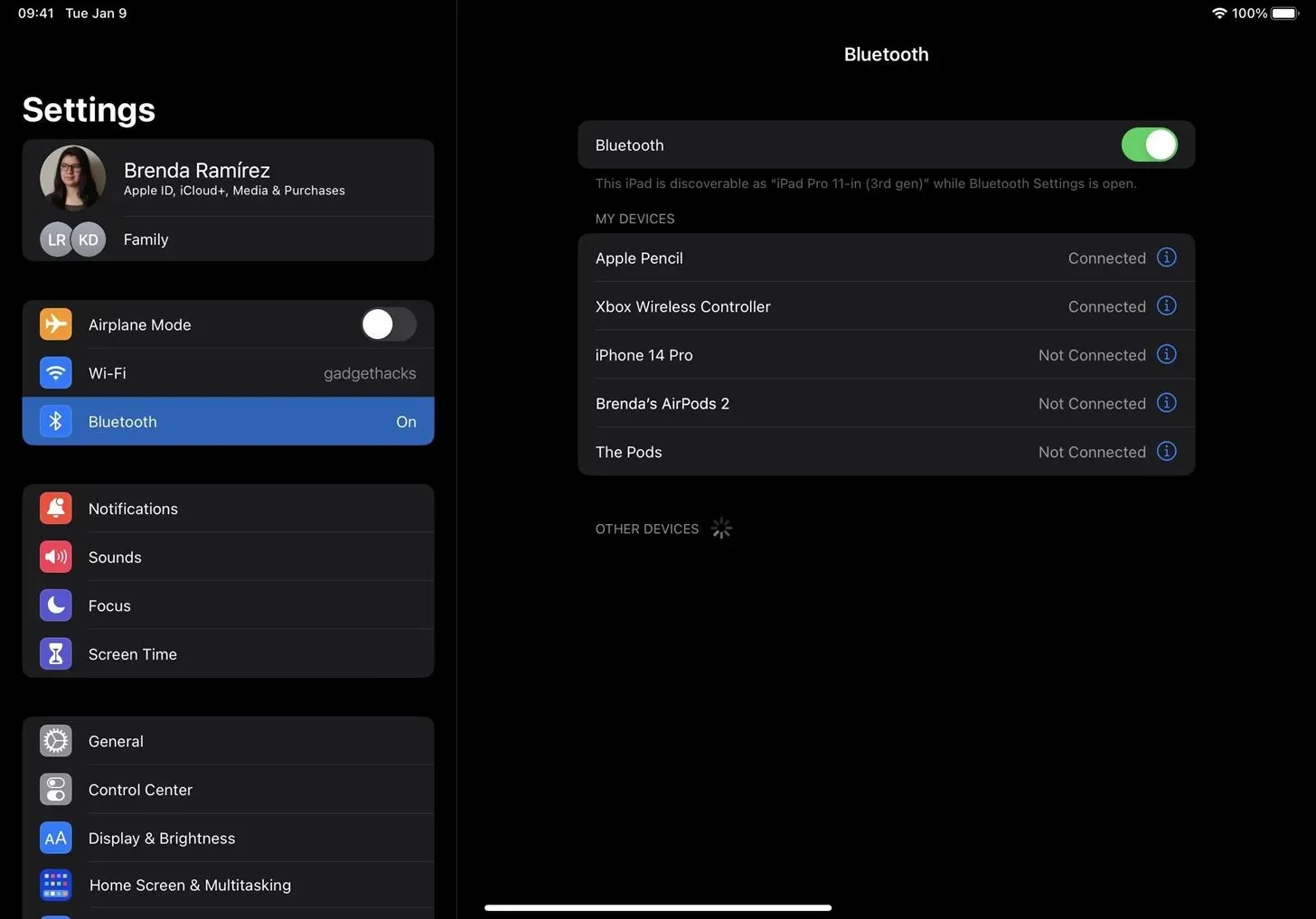
Herhaal de koppelingsprocedure voor de extra controller of controllers.
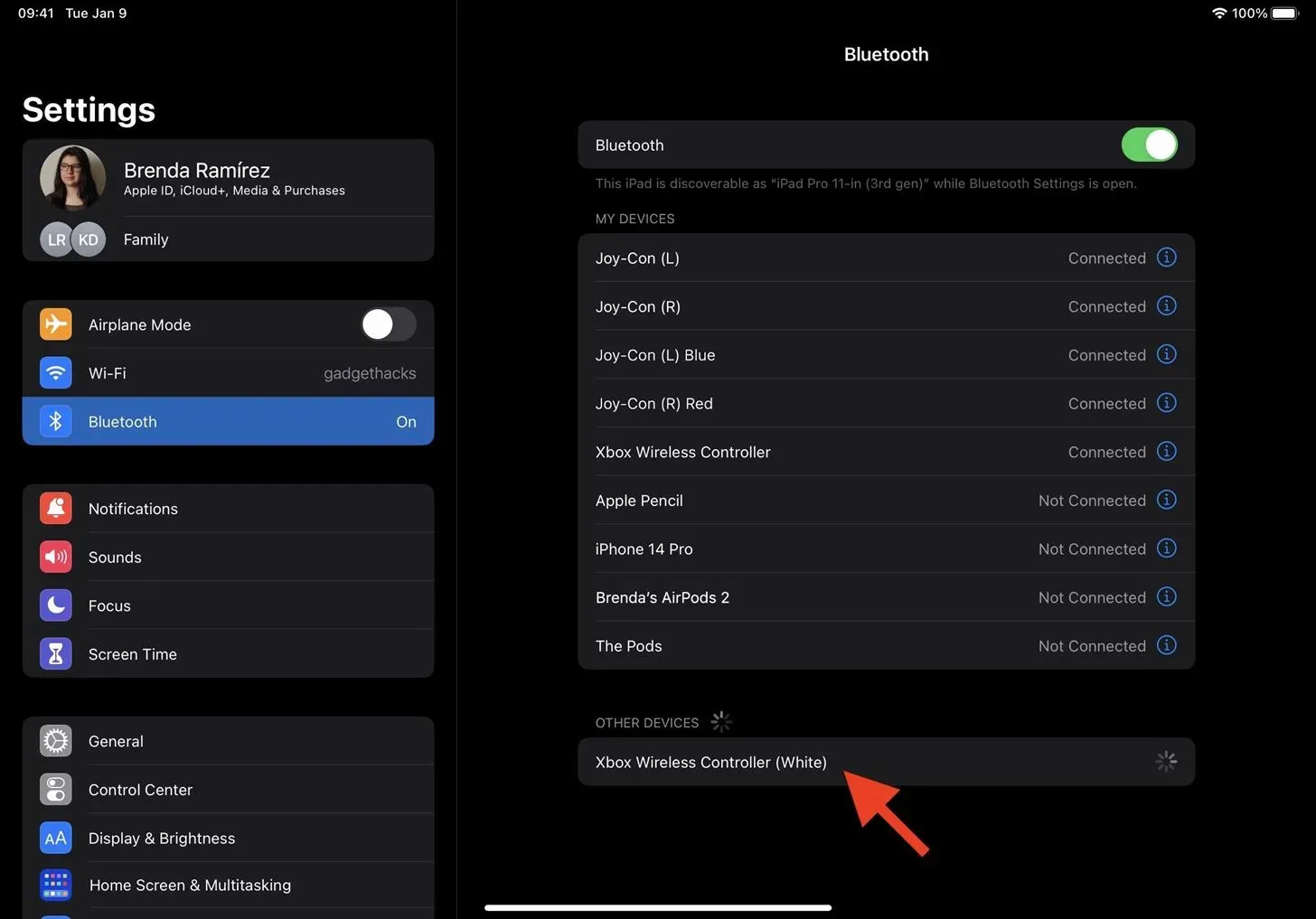
Stap 2: Sluit de buddy-controllers aan
Sluit je gamecontrollers aan, ga naar Instellingen, ‘Algemeen’ en selecteer ‘Spelcontroller’.
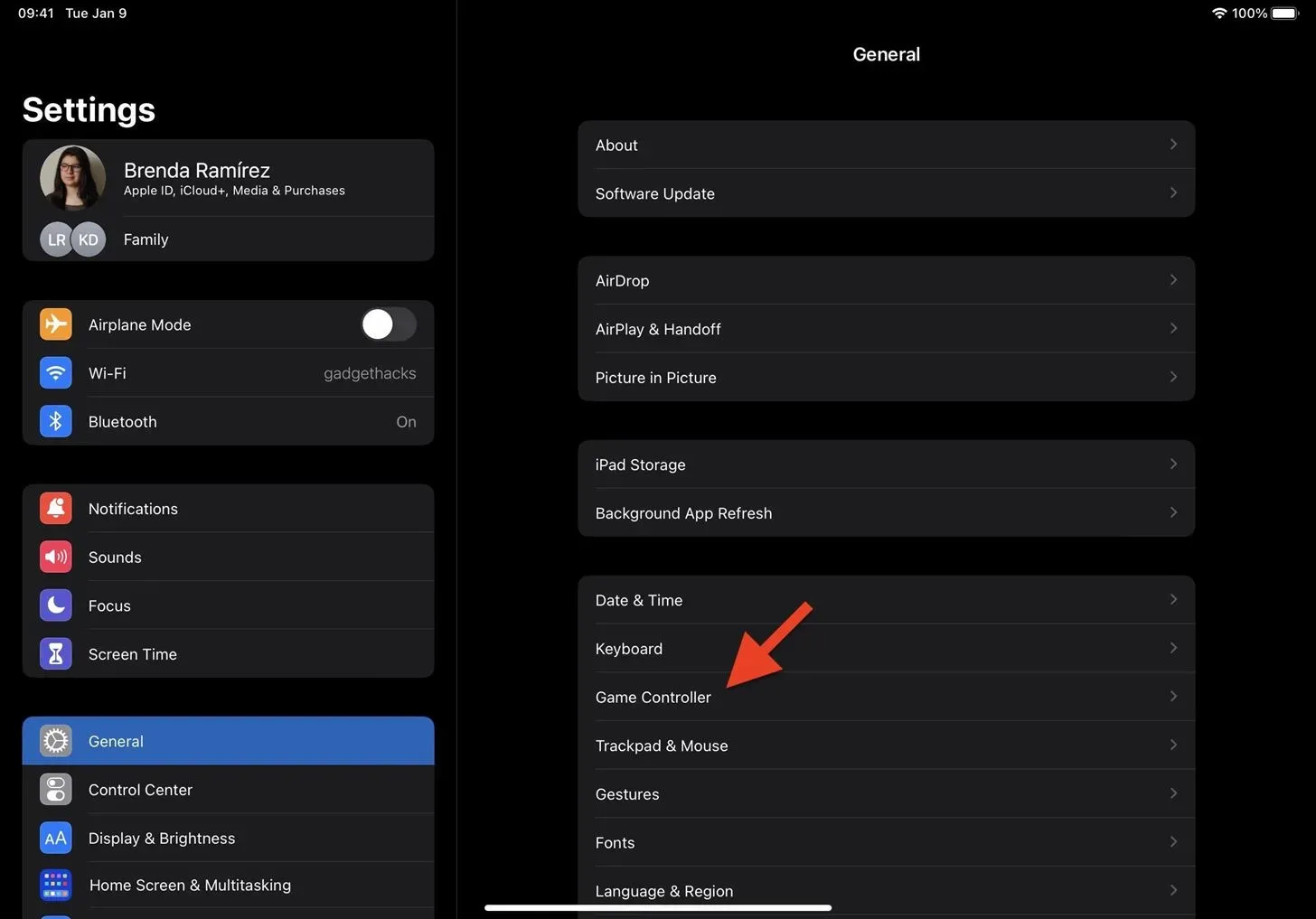
Je kunt hier elke aangesloten gamecontroller zien. Als u de namen van de apparaten niet hebt gewijzigd, tikt u op “Controller identificeren” om de controller te zoemen, zodat u weet welke het is. Het nieuwe Buddy Controller-gedeelte bevindt zich onderaan. Tik op “Controllers verbinden” om door te gaan.
Je hebt twee sets Nintendo Joy-Con-controllers nodig als je als dezelfde speler wilt spelen en de linker- en rechtercontroller op je iPhone of iPad niet apart kunt gebruiken. Je zult waarschijnlijk de keuze “Connect Controllers” niet zien, omdat Joy-Cons momenteel niet officieel compatibel zijn met Buddy Controller. Toch konden we als één persoon twee sets tegelijk spelen; daarover later meer.
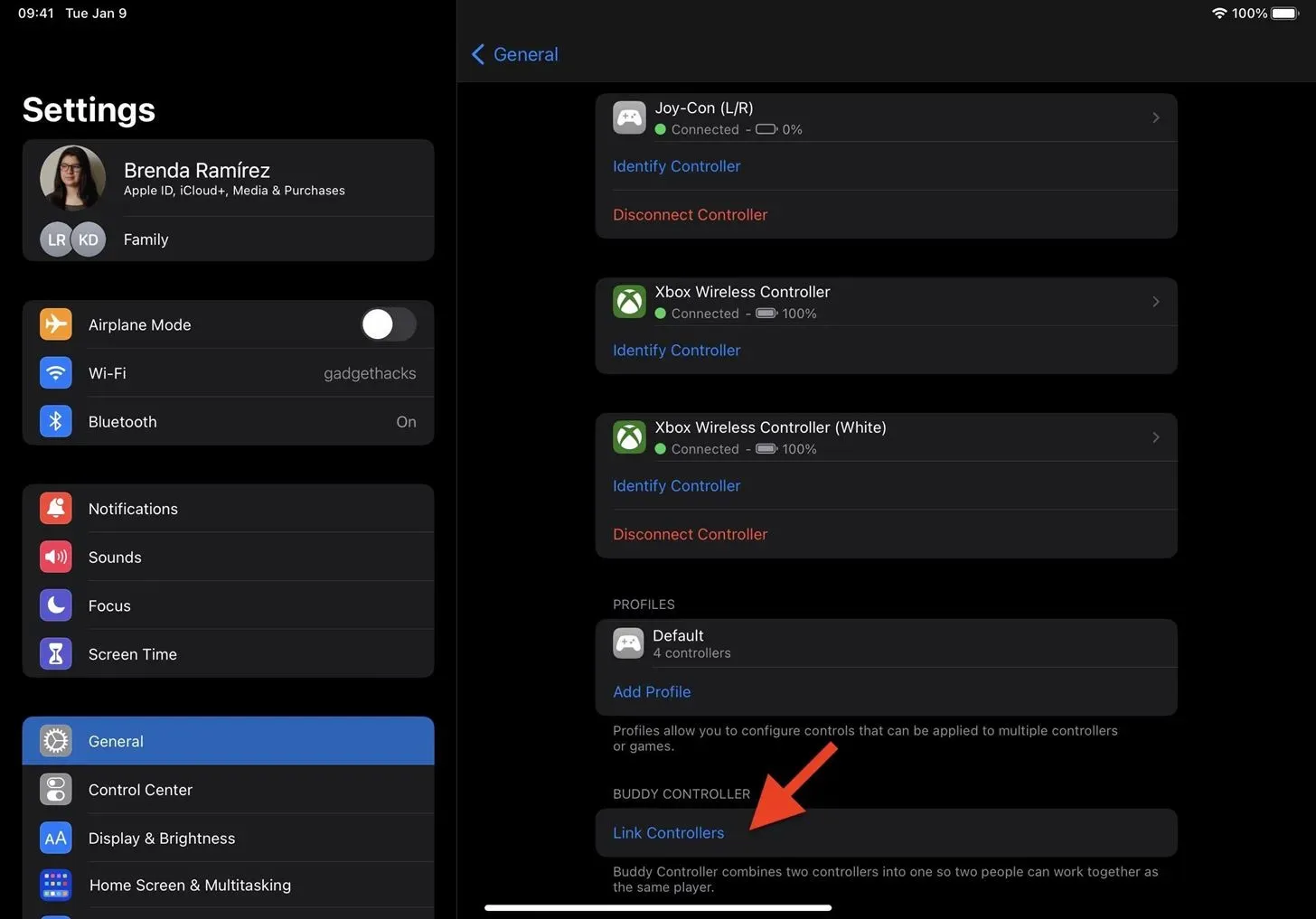
Kies de gamecontrollers die je hierna gaat gebruiken. De primaire gamer gebruikt de ene controller en zijn vriend de andere. Tik indien nodig op de naam van de controller om deze te wijzigen.
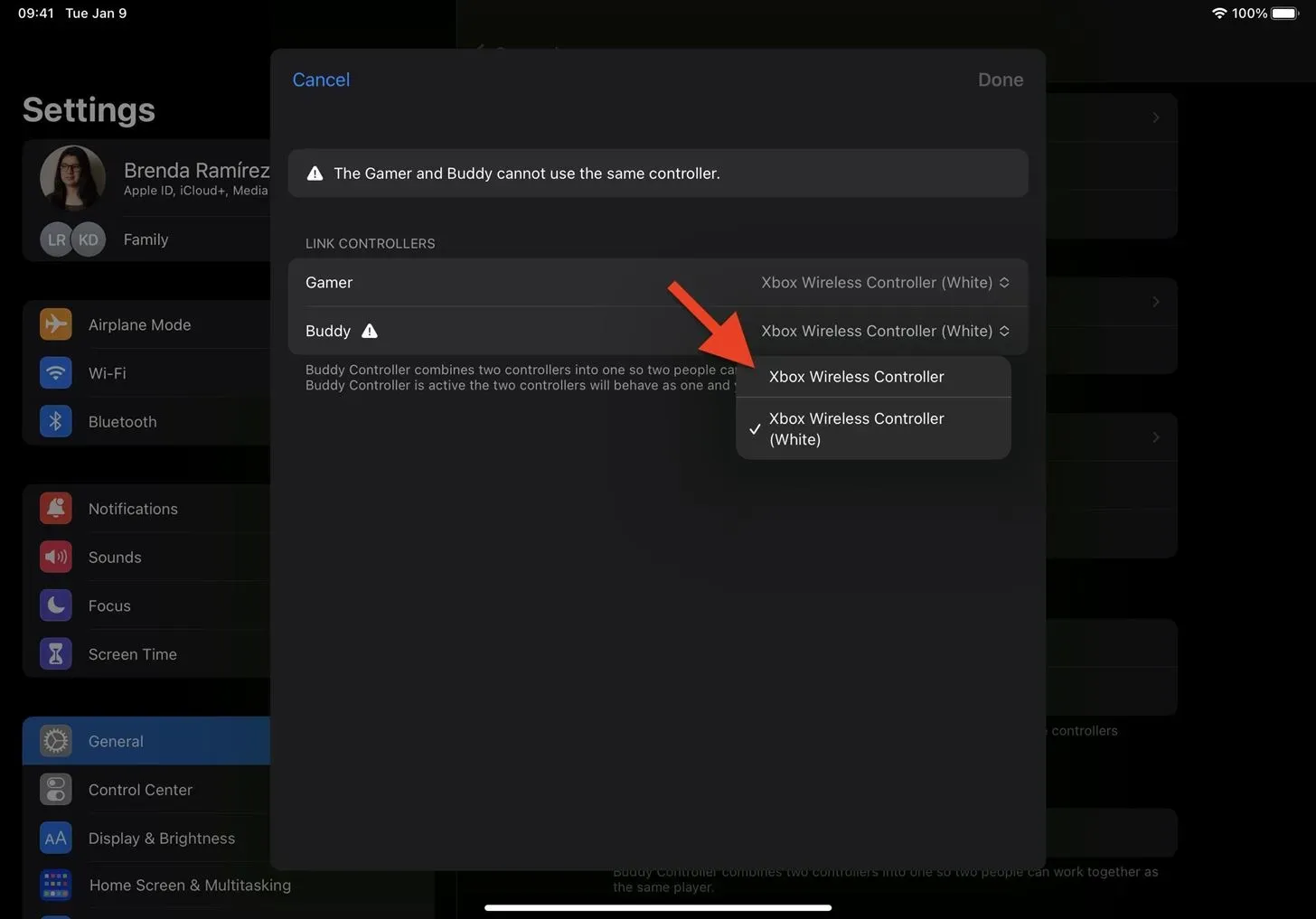
Selecteer je controllers en tik vervolgens op ‘Gereed’.
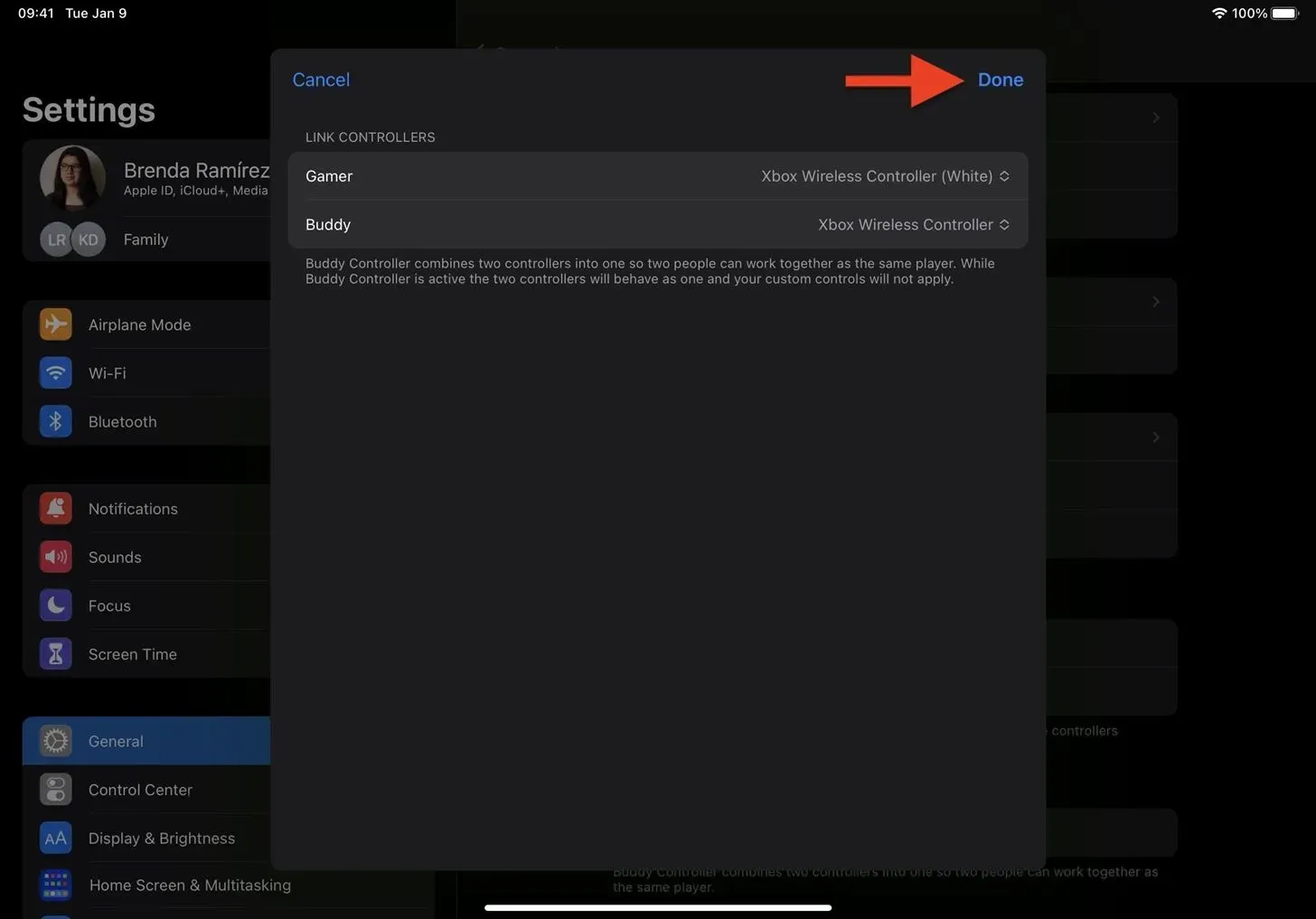
Je gekoppelde controllers zouden nu moeten verschijnen in het Buddy Controller-gedeelte van het submenu “Game Controller”. De primaire controller is de meer prominente naam, terwijl de buddy de subtekst is.
Je ziet een nieuwe optie in het menu voor de actieve groep als beide controllers in het buddy-paar verbonden en actief zijn. Het krijgt de aanduiding “Verbonden”. De status van elk van de twee controllers verandert van ‘Verbonden’ in ‘Gekoppeld’.
Voor verschillende controllercombinaties kunt u meerdere Buddy Controller-koppelingen maken. Veeg naar links op een koppeling om deze op elk gewenst moment te verwijderen.
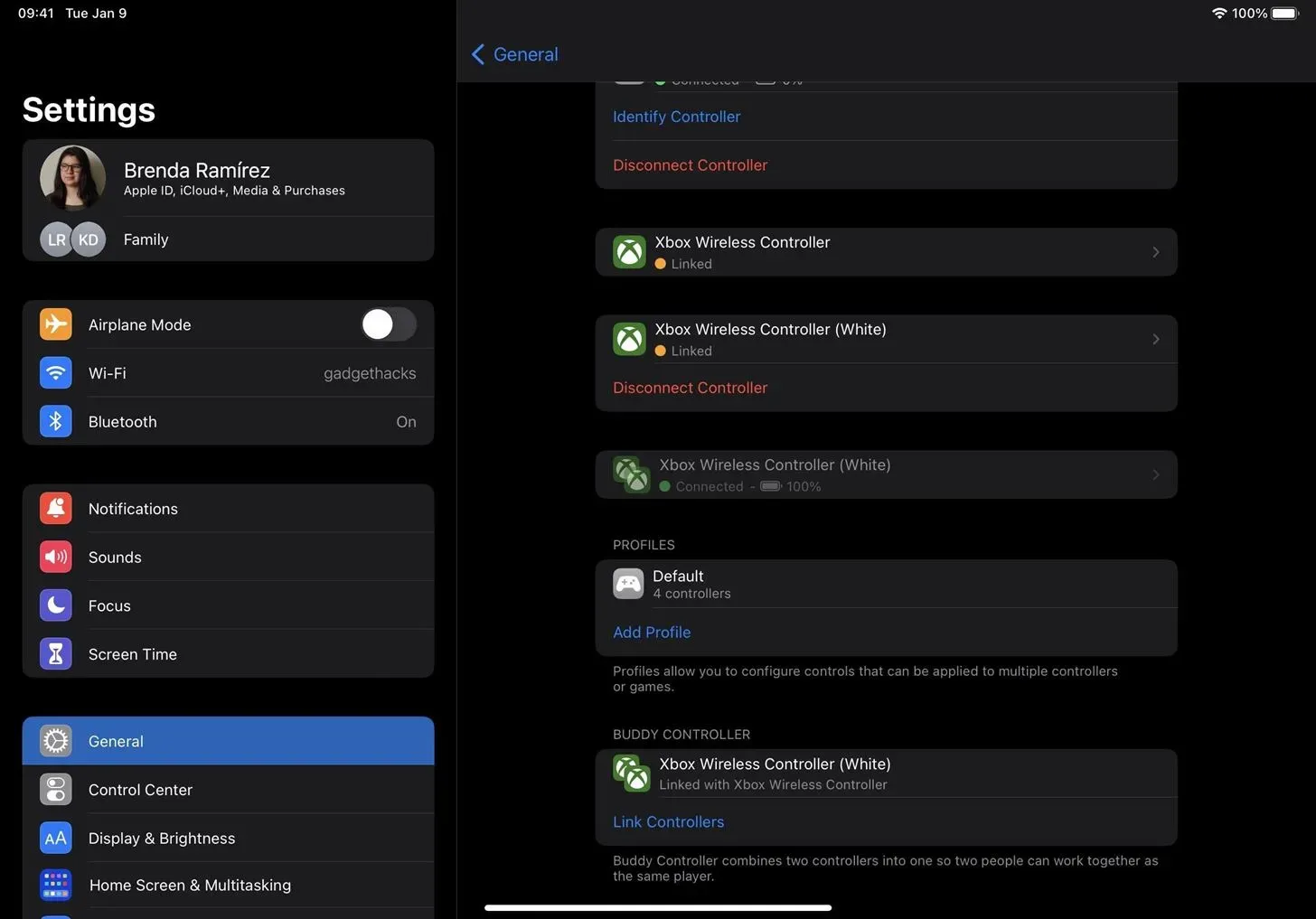
Stap 3: Speel games als een team met een enkele speler
Na het starten van een game die controllers ondersteunt, moeten beide gamecontrollers onmiddellijk beginnen te werken, zolang ze beide zijn ingeschakeld en verbonden. Niet elk spel doet dat. Sommige zijn te vinden op de lijst in de App Store en andere websites hebben mogelijk uitgebreidere mappen. Als je het niet zeker weet, open dan het spel dat je wilt spelen en controleer wat de controllers kunnen bereiken.
In alle games die we hebben getest, werkten de twee draadloze Xbox-controllers die we gebruikten feilloos samen.
Voor twee verschillende Joy-Con-sets was de situatie anders. Je zou aannemen dat het niet zou werken omdat de Buddy Controller-optie niet verschijnt voor Joy-Cons. Niet alle compatibele spellen stellen ons echter in staat om als één speler met twee sets te spelen. Jetpack Joyride en Call of Duty: Mobile werkten beide zoals bedoeld. Maar sommigen van jullie kunnen het misschien niet gebruiken vanwege een systeemfout.

Geef een reactie